一、文件说明
MDK的编译过程及文件类型全解
Keil MDK本质上实现交叉编译链的功能,只是界面上采用eclipse IDE,从这个角度理解,MDK工程文件类型可以分为两类,工程本身的文件和源码编译文件。
(1)工程本身文件
工程文件主要包括.uvprojx、.uvoptx、.uvguix及.crf、.dep等。
uvprojx文件
uvprojx文件就是我们平时双击打开的工程文件,它记录了整个工程的结构,如芯片类型、工程包含了哪些源文件等内容;
uvoptx文件
uvoptx文件记录了工程的配置选项,如下载器的类型、变量跟踪配置、断点位置以及当前已打开的文件等等;
uvguix文件 uvguix文件记录了MDK软件的GUI布局,如代码编辑区窗口的大小、编译输出提示窗口的位置等等。
uvprojx、uvoptx及uvguix都是使用XML格式记录的文件,若使用记事本打开可以看到XML代码。而当使用MDK软件打开时,它根据这些文件的XML记录加载工程的各种参数,使得我们每次重新打开工程时,都能恢复上一次的工作环境。这些工程参数都是当MDK正常退出时才会被写入保存,所以若MDK错误退出时(如使用Windows的任务管理器强制关闭),工程配置参数的最新更改是不会被记录的,重新打开工程时要再次配置。根据这几个文件的记录类型,可以知道uvprojx文件是最重要的,删掉它我们就无法再正常打开工程了,而uvoptx及uvguix文件并不是必须的,可以删除,重新使用MDK打开uvprojx工程文件后,会以默认参数重新创建uvoptx及uvguix文件。(所以当使用Git/SVN等代码管理的时候,往往只保留uvprojx文件)。
.crf交叉引用文件
.crf是交叉引用文件(Cross-Reference file),它主要包含了浏览信息(browse
information),即源代码中的宏定义、变量及函数的定义和声明的位置。我们在代码编辑器中点击“Go To Definition Of
‘xxxx’”可实现浏览跳转,跳转的时候,MDK就是通过.crf文件查找出跳转位置的。
.dep和.d依赖文件 .dep和.d文件(Dependency
file)记录的是工程或其它文件的依赖,主要记录了引用的头文件路径,其中.dep是整个工程的依赖,它以工程名命名,而.d是单个源文件的依赖,它们以对应的源文件名命名。这两个文件类似于makefile文件。这些记录使用文本格式存储,我们可直接使用记事本打开。
//IAR
.eww // Workspace file
.ewp // IAR Embedded Workbench project
.ewd // Project settings for C-SPY
.ewt // Project settings for C-STAT and C-RUN</td>
.dep // Dependency information
(2)源码编译文件
源码编译文件主要有.s .c .h .inc .o .axf .elf .lib .bin .hex等。如下是整个嵌入式程序编译过程:
过程如下:
- 编译,MDK软件使用的编译器是armcc和armasm,它们根据每个c/c++和汇编源文件编译成对应的以“.o”为后缀名的对象文件(Object Code,也称目标文件),其内容主要是从源文件编译得到的机器码,包含了代码、数据以及调试使用的信息;
- 链接,链接器armlink把各个.o文件及库文件链接成一个映像文件“.axf”或“.elf”;
格式转换,一般来说Windows或Linux系统使用链接器直接生成可执行映像文件elf后,内核根据该文件的信息加载后,就可以运行程序了,但在单片机平台上,需要把该文件的内容加载到芯片上,所以还需要对链接器生成的elf映像文件利用格式转换器fromelf转成“.bin”或“.hex”文件,交给下载器下载到芯片的FLASH或ROM中。
.o、.elf、.axf、.lib .bin及.hex目标文件这些文件都存储了编译器根据源代码生成的机器码,根据应用场合的不同,它们又有所区别。它们都是属于目标文件,都是使用ELF格式来存储的,关于ELF格式的详细内容请参考配套资料里的《ELF文件格式》文档了解,它讲解的是Linux下的ELF格式,与MDK使用的格式有小区别,但大致相同。在本教程中,仅讲解ELF文件的核心概念。
文件类型说明:
ELF是Executable and Linking Format的缩写,译为可执行链接格式,该格式用于记录目标文件的内容。在Linux及Windows系统下都有使用该格式的文件(或类似格式)用于记录应用程序的内容,告诉操作系统如何链接、加载及执行该应用程序。
目标文件主要有如下三种类型:
可重定位的文件(Relocatable File),包含基础代码和数据,但它的代码及数据都没有指定绝对地址,因此它适合于与其他目标文件链接来创建可执行文件或者共享目标文件。 这种文件一般由编译器根据源代码生成。例如MDK的armcc和armasm生成的.o文件就是这一类,另外还有Linux的.o文件,Windows的 .obj文件。
可执行文件(Executable File) ,它包含适合于执行的程序,它内部组织的代码数据都有固定的地址(或相对于基地址的偏移),系统可根据这些地址信息把程序加载到内存执行。这种文件一般由链接器根据可重定位文件链接而成,它主要是组织各个可重定位文件,给它们的代码及数据一一打上地址标号,固定其在程序内部的位置,链接后,程序内部各种代码及数据段不可再重定位(即不能再参与链接器的链接)。例如MDK的armlink生成的.elf及.axf文件,(使用gcc编译工具可生成.elf文件,用armlink生成的是.axf文件,.axf文件在.elf之外,增加了调试使用的信息,其余区别不大,后面我们仅讲解.axf文件),另外还有Linux的/bin/bash文件,Windows的.exe文件。
共享目标文件(Shared Object File)。得到生成的.lib文件后,可把它像C文件一样添加到其它工程中,并在该工程调用lib提供的函数接口,除了不能看到.lib文件的源码,在应用方面它跟C源文件没有区别。MDK生成的*.lib文件就属于共享目标文件,它可以继续参与链接,加入到可执行文件之中。另外,Linux的.so,如/lib/ glibc-2.5.so,Windows的DLL都属于这一类。
二、安装pack
1、keil官网下载pack包,点击工具栏的“Pack Installer”,File->import添加
2、直接更新
三、使用技巧
1、查看文件中的所有函数
左侧工程目录,有个functions选项卡,右键去掉“scan project files”,保留“scan current editor files",显示打开文件中的所有函数。
2、修改keil mdk5工程名
(1)修改工程名
点击mdk5工具栏三个方块图标,Manage Project Items,直接修改工程名字。
(2)生成hex文件
默认在rtthread工程根目录生成rtthread.bin文件。若要在build目录生成hex文件:
点击魔法棒->output选项卡->勾选Create Hex File->填写name of excutable
3、keil 快捷键
F7 编译
F8 下载
F12 跳转到定义
ctrl + - 上个位置 //改成:alt + <-
ctrl+shift+- 下个位置 //改成:alt + ->
ctrl + <- 注释 //edit:Advanced:comment selection
ctrl + -> 反注释 //edit:Advanced:uncomment selection
自定义:
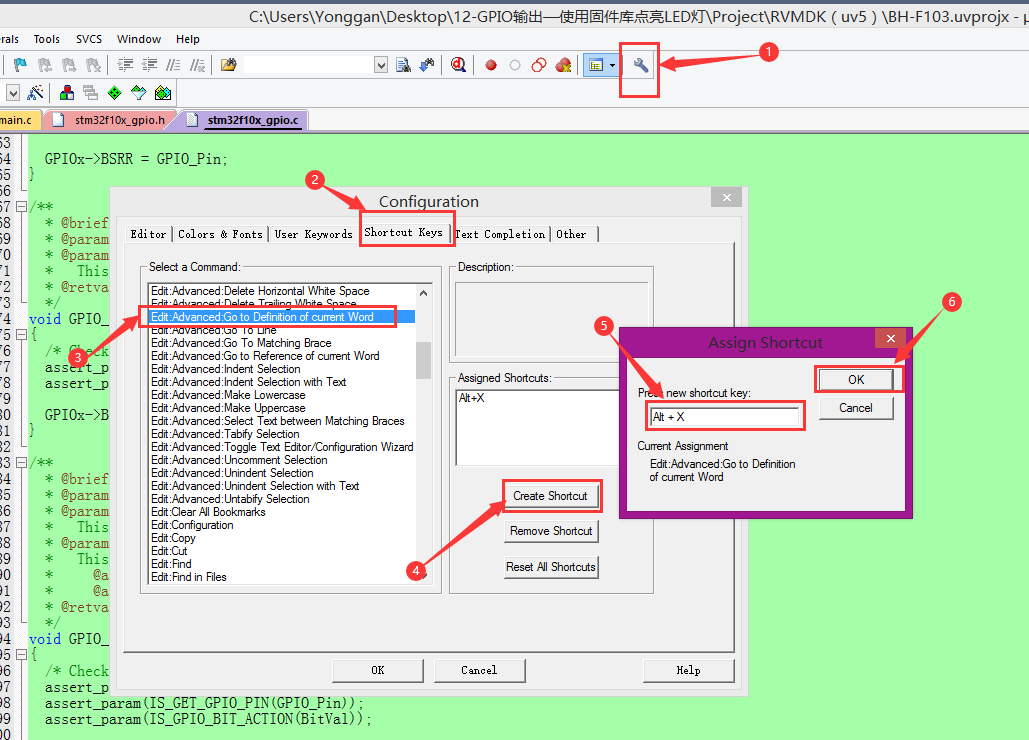
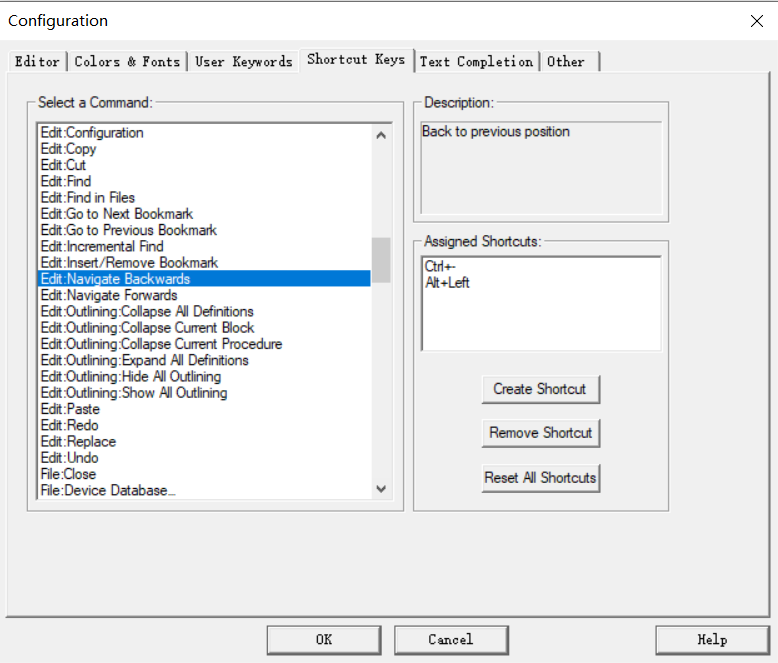
4、error解决
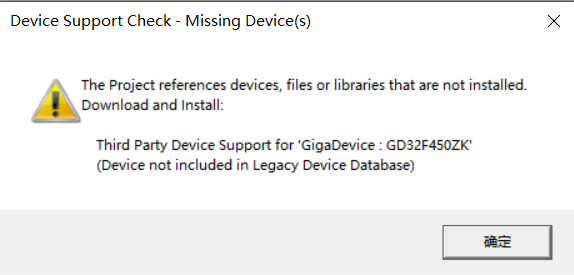
解决:Project.uvproj 扩展名后面加一个x,也就是变为Project.uvprojx,然后再打开就可以了。
原因:高版本去打开低版本工程,芯片数据库不支持,所以加了X后,可以用最新的MDK SOFTware packs去重新设置























 1939
1939











 被折叠的 条评论
为什么被折叠?
被折叠的 条评论
为什么被折叠?








